Introduction to UTF-8 and Unicode
차례:
- 1. Google Play 뮤직 사용 (음성 컨트롤 용)
- 2. 제 3 자 음악 앱
- 3. 항상 스트림하지 마라.
- 4. Musixmatch 및 QuickLyric과 함께 노래 시작하기
- 5. 음악의 볼륨 단추 및 헤드셋 단추 동작 사용자 지정
- 어떻게 음악을 듣나요?
안드로이드 자체와 마찬가지로 안드로이드에서의 음악 청취 기능은 단편화되어 있습니다. 모든 제조업체마다 다른 음악 플레이어가 있으며 번들 거리는 헤드폰이 달려 있습니다. 게다가 모든 사람들의 음악 라이브러리는 독특합니다.

이것은 혼돈을위한 제조법처럼 보일 수 있지만, 좋아하는 방식으로 음악 경험을 미세 조정할 수있는 기회이기도합니다. Android의 개방형 환경 덕분에 그렇게 어렵지 않습니다.
아래에서는 가사를 찾는 멋진 방법, 노래를 재생하도록 Google Now 음성 검색을 요청하는 방법, 사용자의 취향대로 이퀄라이저를 사용자 정의하는 방법, 볼륨 및 헤드셋 버튼을 사용하여 재생을 제어하는 방법에 대해 알아 보겠습니다. 시작하자.
1. Google Play 뮤직 사용 (음성 컨트롤 용)
Google Play 뮤직은 대부분의 Android 휴대 전화의 기본 음악 앱입니다. 가지고 있지 않으면 여기에서 다운로드 할 수 있습니다.
베어 본 음악 앱이지만 작업이 완료됩니다. 앨범과 아티스트를 정렬하고 노래를 대기열에 추가하는 것이 쉽습니다.


Play 뮤직을 사용하는 가장 좋은 이유 중 하나는 Google Now 음성 검색과 통합된다는 것입니다. 헤드폰을 켜고 길게 누르면 음성 검색을 불러올 수 있습니다. "Bob Dylan 재생"또는 "Hurricane 재생"이라고 말하면 Google에서 Play 뮤직에서 아티스트 / 노래를 재생하기 시작합니다.
음악 플레이어를 변경할 수 있지만 나에게 적합하지 않은 옵션이 있습니다. Google Now는 다음에 시도 할 때 선택 사항을 기억하지 못했습니다.
2. 제 3 자 음악 앱
Play 뮤직을 사용하고 싶지 않다면 몇 가지 좋은 옵션이 있습니다. 무료 기본 음악 플레이어를 찾고 있다면 광고 또는 하위 파를 경험해야합니다. 예외 중 하나는 VLC입니다. VLC는 최근 Material Design 인터페이스로 업데이트되었으며 오디오 섹션을 정밀 검사했습니다.
유료 앱을 찾고 있다면 셔틀 + ($ 1.99)를 충분히 추천 할 수 없습니다.


파워 앰프는 강력한 이퀄라이저로 유명한 유명한 음악 플레이어입니다. 하지만 개인적으로 나는 앱의 UI가 마음에 들지 않는다.
오디오 파일을 사용하는 경우 타사 음악 플레이어는 음악 소리가 얼마나 정확한지 알 수있는 기회를 제공합니다.


정말 아름답다고 생각되는 축음기라는 새로운 앱이 있습니다. 지금 베타 테스트를하고 있으며, 확실히 좋습니다. 그것은 몇 가지 UI 문제를 가지고 있으며, 기능에 관해서는 분명하지만 이봐, 좋아 보인다.
3. 항상 스트림하지 마라.
Spotify 또는 Rdio에 가입 한 경우 오프라인으로 사용할 앨범을 다운로드해야합니다. 내 OnePlus One에서이 작업을 수행합니다. 나는 내부 저장 장치 (64 GB)를 많이 가지고 있으며 로컬에서 재생하는 것은 매번 스트리밍하는 것보다 훨씬 낫습니다.
4. Musixmatch 및 QuickLyric과 함께 노래 시작하기
나는 영어 원어민이 아니다. 새 노래를들을 때마다 가사를 찾아야합니다. Musixmatch는 이것을 매우 쉽게 만듭니다. 모든 호환되는 앱에서 노래를 재생하고 가사가있는 부동 상자가 노래와 동기화되어 재생됩니다. 그것은 거의 마술과 같습니다. 나는 아직도 그것을 극복 할 수 없다.


항상 온라인 상태가 아니라면 QuickLyric을 확인하십시오. 그것은 모든 노래에 가사를 일괄 다운로드 할 수있게 해줍니다.
5. 음악의 볼륨 단추 및 헤드셋 단추 동작 사용자 지정
음악을 듣고 나올 때 트랙을 많이 건너 뛸 필요가 있습니다. 하나의 버튼으로 이어폰을 가지고 있다면, 전화기를 꺼내서이 작업을 수행하는 것이 얼마나 실망 스러운지 알 수 있습니다.
이것을 처리 할 수있는 두 가지 방법이 있습니다.
나는 Pocket Skip Track이라는 앱을 사용하여 전화기의 볼륨 키를 더블 클릭 할 수있는 옵션을 사용자 정의 할 수있다. 볼륨 업 버튼을 두 번 클릭하면 이전 곡으로 이동하면서 볼륨 업 을 두 번 클릭하면 다음 곡으로 건너 뜁니다. 화면이 꺼져있을 때만 작동하며 앱에서 지연 시간을 맞춤 설정할 수 있습니다.


이를 위해 헤드셋 단추를 사용하려면 JAYS 헤드셋 컨트롤이라는 응용 프로그램을 확인하십시오. 다음 트랙의 헤드셋 단추를 두 번 클릭하고 이전 노래를 세 번 클릭합니다. 웬일인지, 트리플 클릭은 나를 위해 작동하지 않았다.
Poweramp를 사용하는 경우 타사 앱을 설치할 필요가 없습니다. 설정 -> 헤드폰에서 더블 / 트리플 클릭 동작을 사용자 정의 할 수 있습니다.


헤드폰 연결시 음악 재생 시작: Podcast도 듣기 때문에 매우 성가시다.하지만 음악 만 듣는 것이 유용 할 수 있습니다. 이 기능은 Poweramp 및 Rocket Player에서 찾을 수 있습니다. 포켓 스킵 트랙조차도 (실험적) 옵션이 있습니다.
어떻게 음악을 듣나요?
Android에서의 음악 설정은 어떻게 생겼습니까? 아래 의견에서 우리와 공유하십시오.
놀라운 경험을위한 꼭대기 15 개의 앱이 있어야합니다.

Windows 10 경험을 향상시키는 최상의 타사 응용 프로그램을 찾고 있다면 더 이상 보지 마십시오.
더 나은 맞춤 ROM 플래시 경험을위한 상위 6 개 앱

여기에 상위 6 애플 리케이션은 자주 사용자 정의 ROM을 성 노출증의 인생을 쉽게 만들 수 있습니다.
놀라운 경험을위한 탑 7 안드로이드 발사기
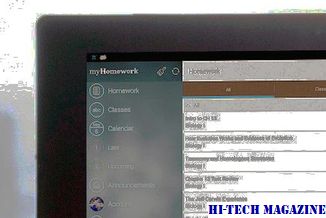
아직 완벽한 안드로이드 실행기를 찾으려고 노력하고 있습니까? 여기에 일곱 편의 Android Launcher 목록이 나와 있습니다. 그들을 밖으로보십시오!







